- Easeusについて
- 会社情報
- ダウンロードセンター
- お問い合わせ
EaseUS RecExperts
画面上の内容なら、なんでも録画可能な使いやすいスクリーンレコーダー
- キャプチャーの範囲を自分で自由に選択可能
- ディスクプレイ、ウェブカム及び音声を同時に、または別々で記録可能
- オンライン会議、ストリーミング動画/音楽など、1クリックで録画可能

概要:
Skype会議の録音方法を教えてください。今回は、Windows、Mac、iPhone、AndroidデバイスでSkype会議を録音する具体的な手順と、Skype会議の録音に関する問題の解決方法を説明します。
Windows 10以降でSkype会議を録画するには?一言で言えば、 EaseUS RecExpertsのような画面録画ツールを使うほど効率的なものはありません。この信頼性の高いサードパーティツールは、音声、サウンド、またはオーディオで画面を録画することができます。フルスクリーン録画と選択領域録画オプションにより、Skypeビデオ通話ウィンドウに基づいてキャプチャ領域を変更できます。
EaseUS RecExpertsのその他の特徴:
ステップ1. EaseUS RecExperts を起動し、録画したい内容に応じて「フルスクリーン」「カスタム」「ウィンドウ」「ゲーム」「音声のみ」「Webカメラ」などのモードを選択します。たとえば、チュートリアルや操作手順を録画する場合は、「フルスクリーン」または「ウィンドウ」モードがおすすめです。

ステップ2. ツールバーを使って、「スピーカー」「マイク」「Webカメラ」のオン/オフを切り替えることができます。赤い「REC」ボタンをクリックすると録画が開始されます。

ステップ3. 録画中に内容を調整したいときは、「一時停止」ボタンをクリックして一時的に録画を止めることができます。録画を終了したいときは、「停止」ボタンをクリックしてください。
![]()
ステップ4. 録画が終了すると、プレビュー画面に移動し、録画したファイルの編集や管理ができます。録画中に追加した注釈は、保存された動画にも反映されます。

最高のMac用Skypeビデオレコーダーとして、EaseUS RecExpertsはWindows用と同じ録画機能を備えています。以下の手順をご参考ください。
1.オンライミーティングに入り、スクリーンレコーダーを起動します。場面での「スクリーン」をクリックして、「サイズ」をクリックして録画範囲を設定してください。
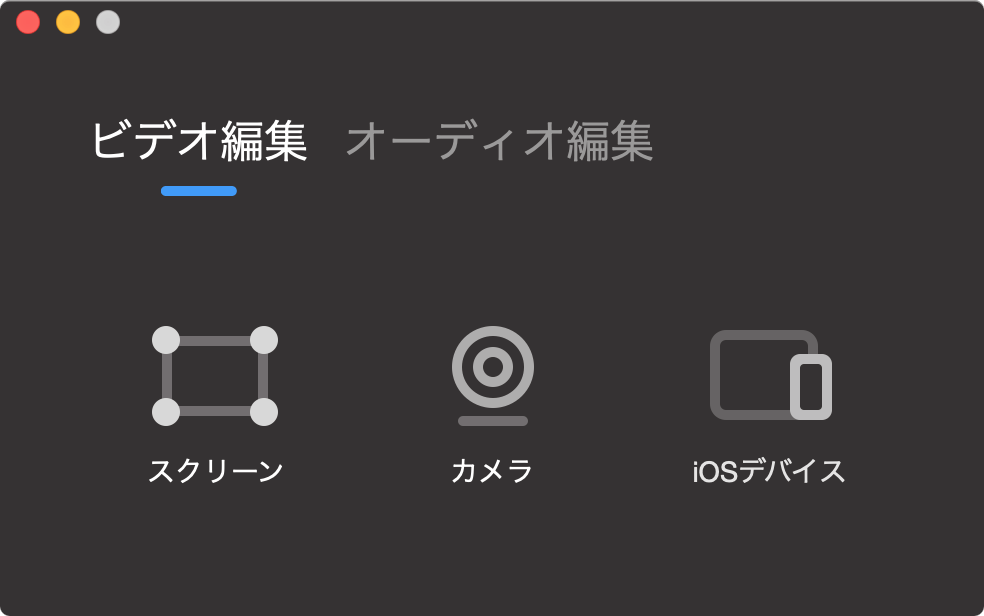
2.次は、「オーディオソース」を選択して、録画のボリュームや資質などを設定します。
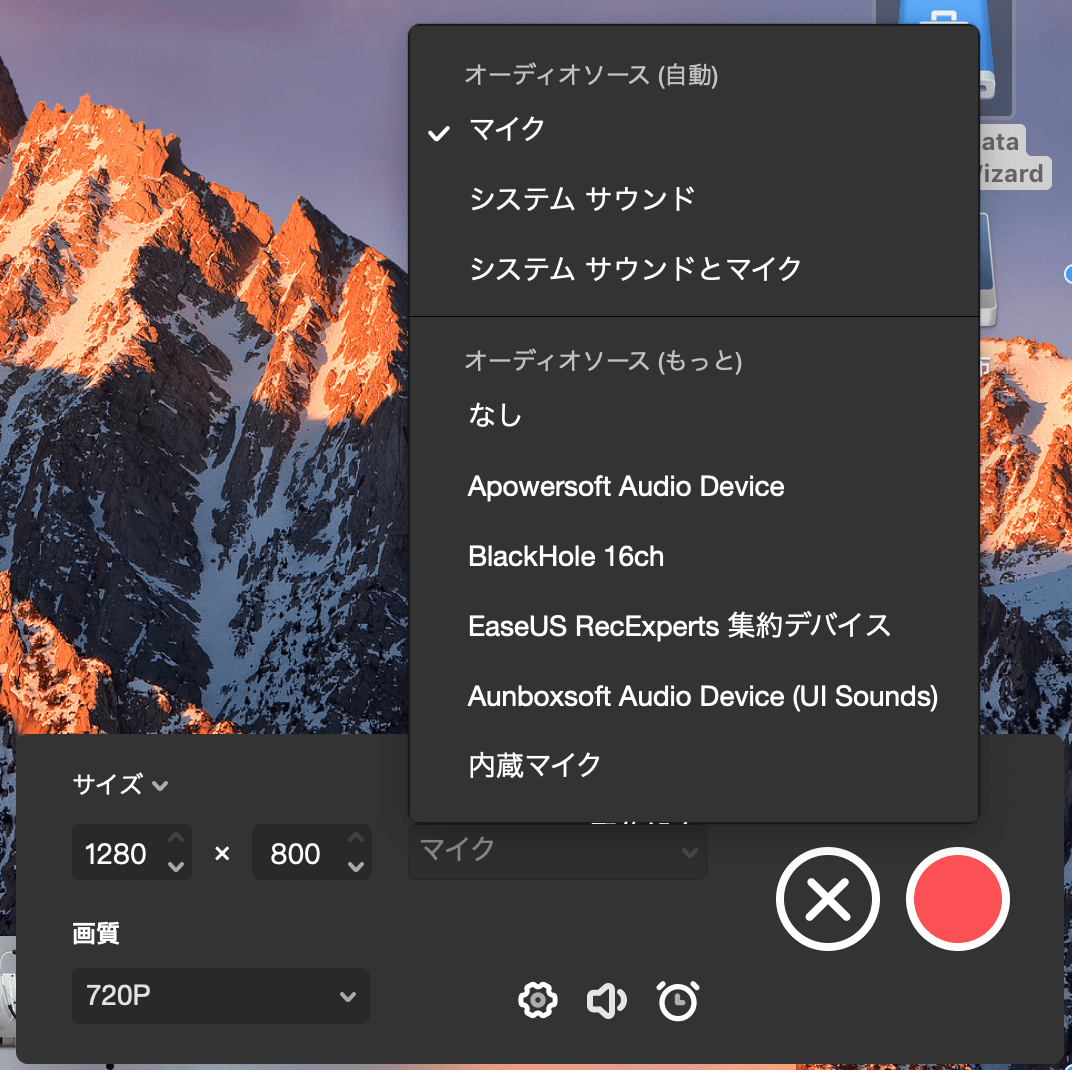
もし特定の時間で録画したい場合は、下記の時計のアイコンをクリックして、録画タスクを設定してください。
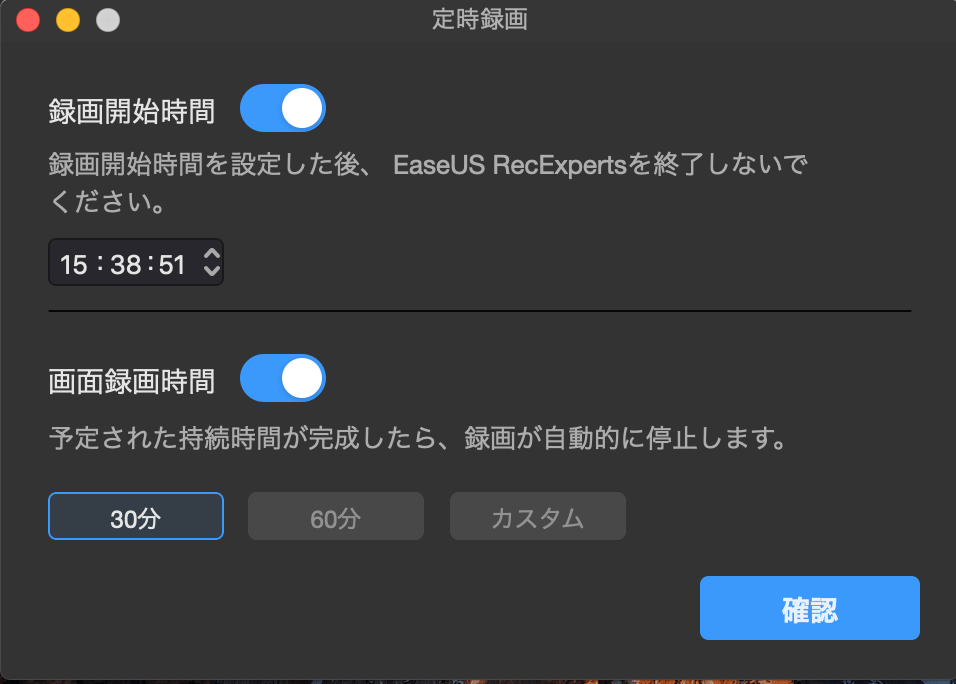
3.ボタンをクリックすると、録画を開始します。会議中、録画を一時停止または停止するのはOKです。
4.録画を完了すると、録画したファイルをプレビューすることができます。MP4またはGIFにエクスポートすることができます。
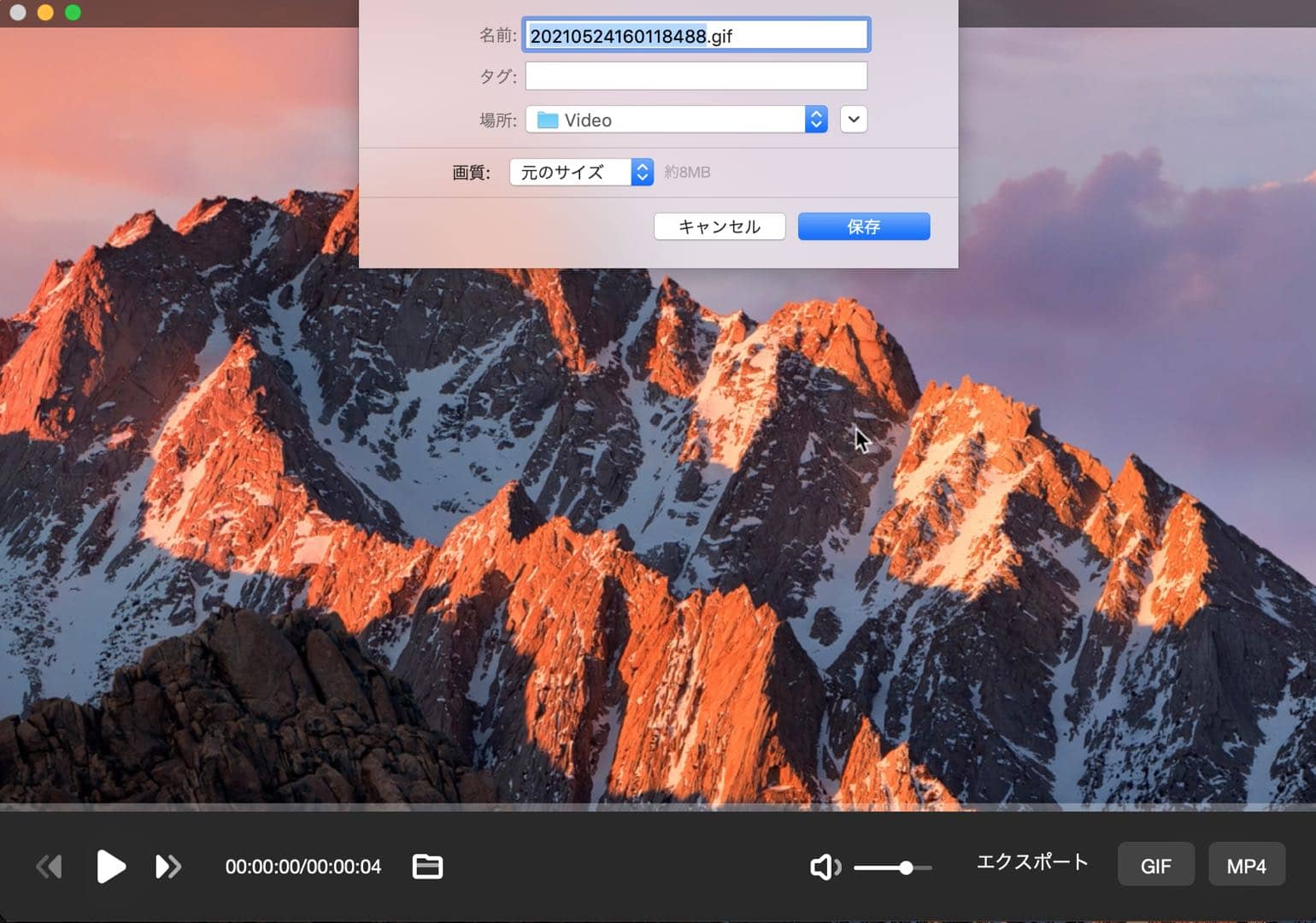
iPhoneでSkypeの会話を録音できますか?はい、できます。QuickVoice Recorderは、ビデオの代わりにSkypeの音声を録音することができます。
この無料アプリケーションは、音声リマインダー、オーディオ付箋、オーディオエディタを備えています。最新リリースでは、長時間の録音、iCloudバックアップ、新しいタイプのオーディオファイルのインポートが可能になりました。さらに便利なことに、メールを使ってiPhoneからMacに録音をすばやく転送できるので、Skypeの会話を録音するのに便利なツールです。
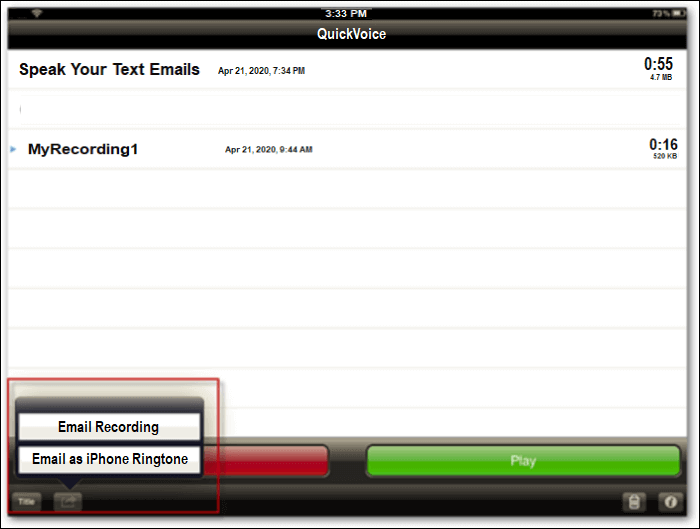
ステップ1.QuickVoiceを起動 > 連絡先へのアクセスを許可 > QuickVoiceレコーダーの設定を行います。
ステップ2.左下にある録画ボタンをクリック > 必要に応じて一時停止または再開をクリックします。
AndroidでSkype通話を録音する別の方法はありますか?もちろんあります。Cube ACRを使用できます。Cube ACR (Cube Call Recorder ACR) for Androidでは、携帯電話通話、WhatsApp通話、その他のVoIPアプリやSkype、LINE、Viber、WeChatなどのメッセンジャーでのチャットを録音できます。必要に応じて、Skype録音を他のユーザーと共有することもできます。
ステップ 1.AndroidにCube Call Recorderをインストールします。
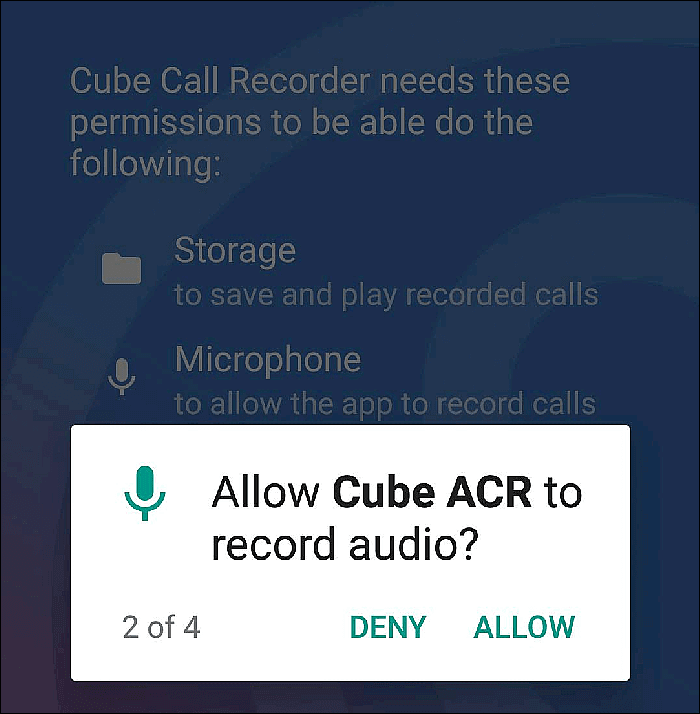
ステップ2.発着信を自動的に録音するオプションはデフォルトでオンになっています。マイクのアイコンをタップして、録音のオン/オフを切り替えてください。
ステップ3.紫色のボタンをクリックして、Skype通話を開始します。
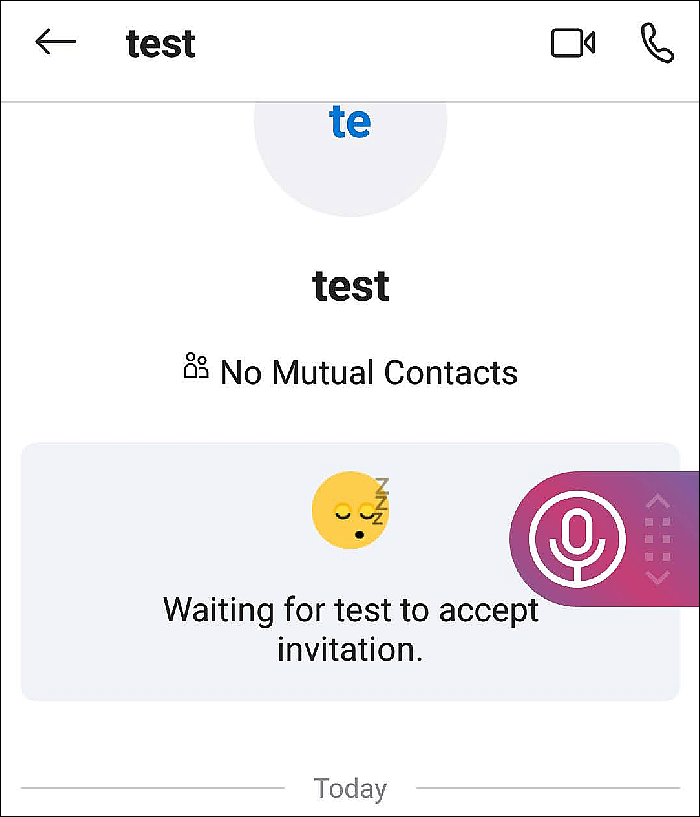
ステップ4.録音後、Cube ACRにディクタフォン録音ファイルが表示されます。状況に応じて、コメントをつけたり、共有したり、削除したりできます。
Windows、Mac、iOS、AndroidでSkype会議を録音する方法を説明しました。全体として、EaseUS RecExpertsはWindowsとMacのための最も包括的な選択肢かもしれません。
はい。内蔵の画面録画機能を使って録画を開始すると、Skypeから参加者全員にアラートが送信されます。また、EaseUS RecExpertsなどのプロ仕様のサードパーティ製スクリーンレコーダーを使って、Skype通話を録音することもできます。
Skype for Business会議を録音するには、次の手順を参照してください。
ステップ1.Skype for Business会議を開き、「その他のオプション」をクリックし、「録画を開始」を選択します。
ステップ2.Skypeの録音プロセスを一時停止、再開、または停止できます。
ステップ3.Skypeの録音プロセスが終了したら、録音を停止します。Skype for Businessが自動的にMP4ファイル形式で録音を保存します。
Skype for Business会議の録画は、PC > Videos > Lync Recordingsフォルダに保存されます。保存パスを変更するには、「参照」>「新しいフォルダを設定」をクリックしてください。ただし、Skype for Businessでは、マップされたドライブやネットワーク上の場所への録画の保存はサポートされていません。